Windows11では使用していたアプリを開いたまま再起動やシャットダウンを行っても、次回起動時にアプリを自動的に起動する設定が行えます。
ブラウザーを開いたまま再起動を行った時などに、その時開いていたWebページがそのまま開かれるので利便性もあがります。
本記事ではWindows11で前回終了時に開いていたアプリを再起動後に自動起動する方法を紹介します。
スポンサーリンク
設定手順
1.「スタート」ボタン >「設定」の順番にクリックします。
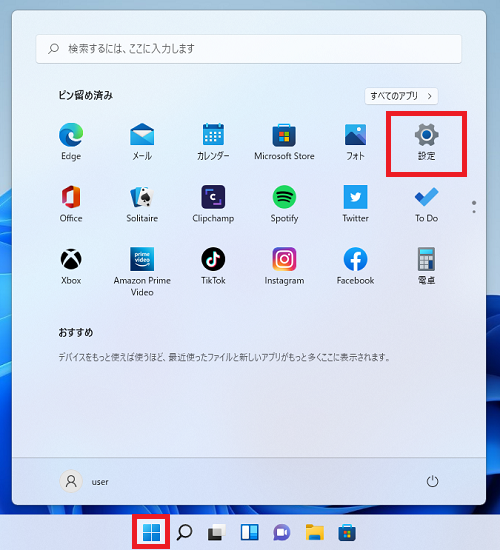
2.「設定」画面が開くので「アカウント」>「サインイン オプション」をクリックします。

3.「再起動可能なアプリを自動的に保存し、再度サインインしたときに再起動する」のスイッチをクリックし「オン」にします。
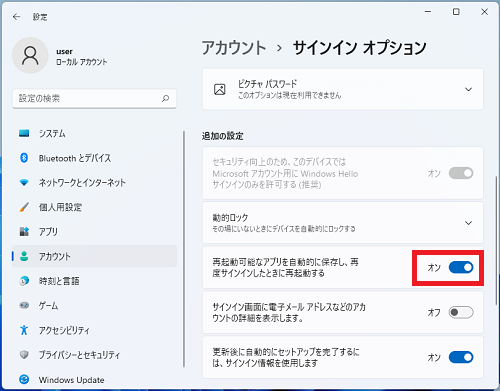
以上で設定完了です。
再起動後に開いていたアプリが自動的に起動するようになります。
Windows11のその他の設定はこちらから
▶Windows11 設定と使い方